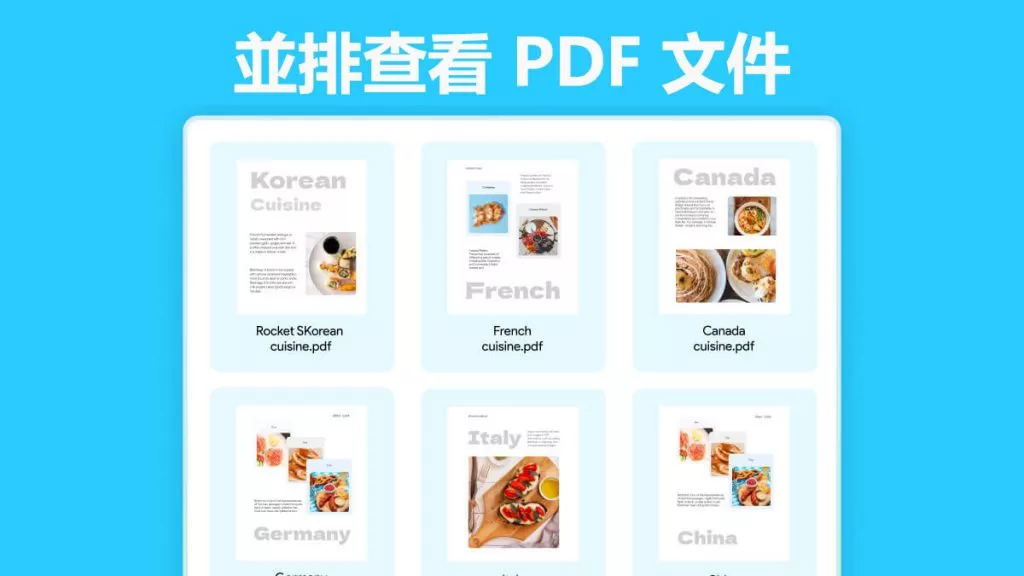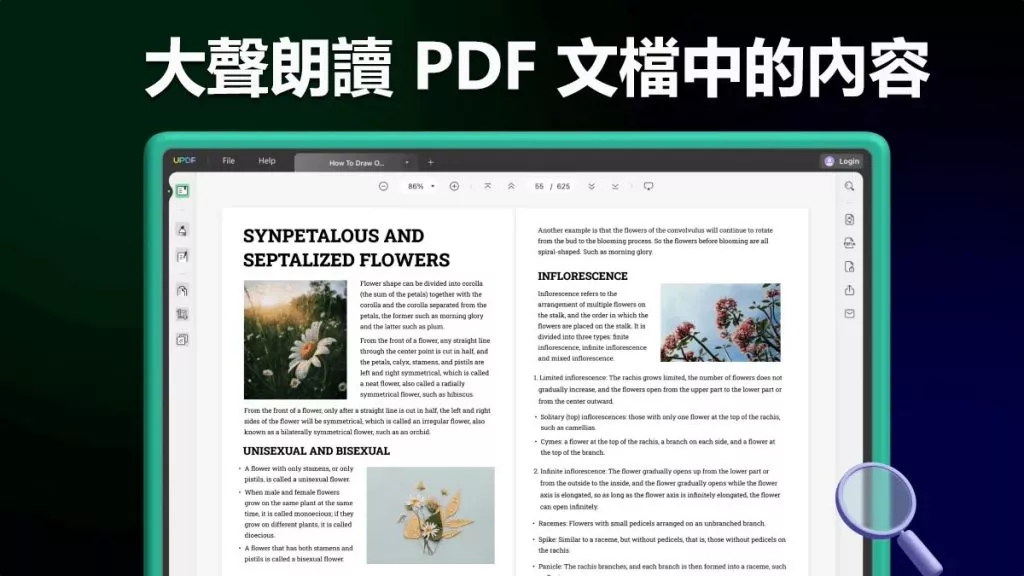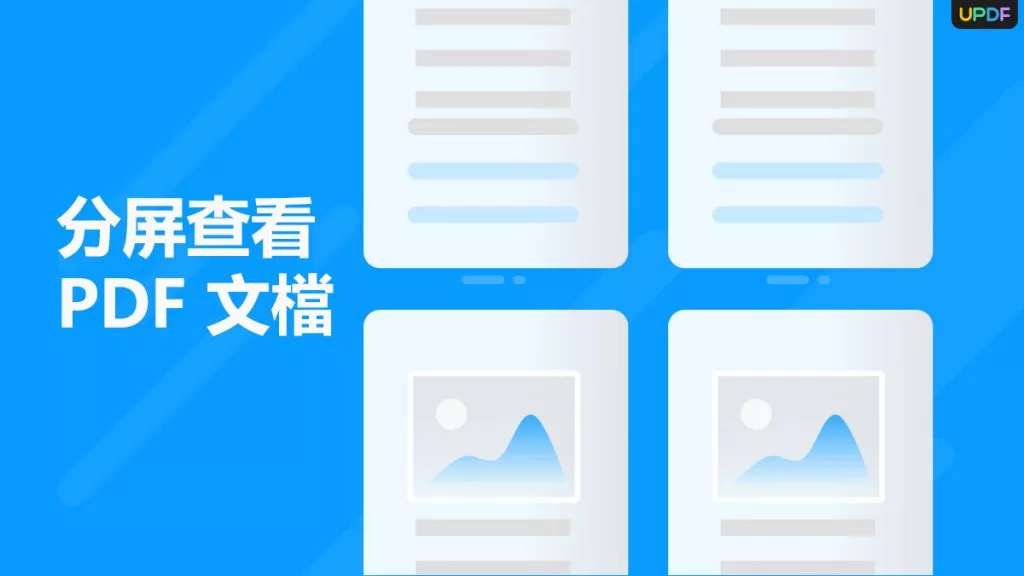你是否曾打開一份PDF、開始閱讀、嘗試高亮顯示某些內容,卻發現無法做到?大多數PDF工具要麼缺少這個功能,要麼把它弄得過於複雜。 因此,我們決定測試一些工具,看看哪些真的能讓標亮操作變得簡單。
在這篇文章中,你會找到五款最棒的帶有高亮顯示功能的PDF閱讀器。每一款都簡單易用、可靠,且適合日常使用。其中一款是UPDF,它流暢的使用體驗和簡潔的設計給我們留下了深刻印象,不妨下載UPDF試一試。
Windows • macOS • iOS • Android 100% 安全性
5個最佳的PDF閱讀器
1. UPDF - 最佳 PDF 閱讀器與標註工具
UPDF 是最可靠的工具之一,能讓你輕鬆閱讀、標註 PDF 文件。它支援所有平台,包括 Windows、Mac、iOS 和 Android。以下是 UPDF 在閱讀與標註上的核心功能:
- 頁面佈局:單頁、垂直捲動、雙頁展開、分割捲動,還能在雙頁視圖中顯示縮圖
- 檢視控制:實際尺寸、符合寬度、符合高度、符合頁面,搭配快速縮放功能
- 演示模式:全螢幕投影片播放,還能使用跳頁快速鍵
- 主題可選:明亮、深色、薄荷綠、星空藍
- 護眼模式:柔和色調設定,能減輕長時間讀書時的眼睛負擔
- 快速搜尋:幾秒鐘內就能找到、替換、刪除或遮蓋文字
- 頁面縮圖:小尺寸預覽,能快速跳轉到任一章节
- 內建 AI 功能:閱讀時能即時翻譯、解釋內容、生成摘要,還能搜尋文字
- 標註模式:點一下就能加單個標註,拖曳可畫連續線條,框選則能標註特定區域
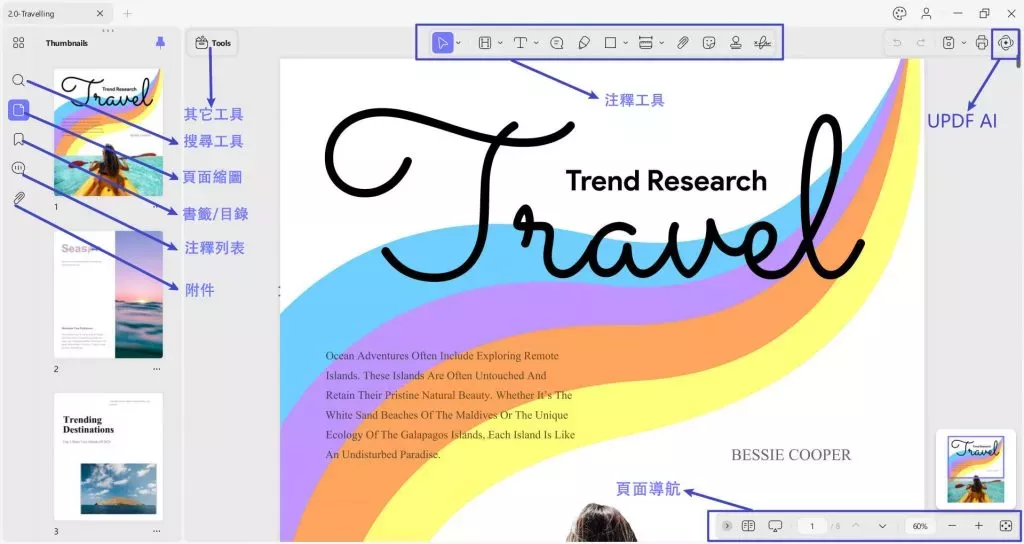
想更深入了解UPDF?可以看看《Cult of Mac》關於 UPDF 的評測,或觀看視頻操作示範。
只要點下方按鈕下載 UPDF 試用,如果你覺得好用、想在所有裝置上使用,再升級到專業版就好。
Windows • macOS • iOS • Android 100% 安全性
2. PDF Studio Pro
PDF Studio Pro 則是另一款支援標註功能的 PDF 閱讀器,能為 Windows、macOS 和 Linux 提供穩定的閱讀與註釋功能。每個平台的介面都一樣,所以切換裝置時操作起來很順手。你可以輕鬆調整想要的 PDF 閱讀方式,要標註文字或整個區域也毫無難度。
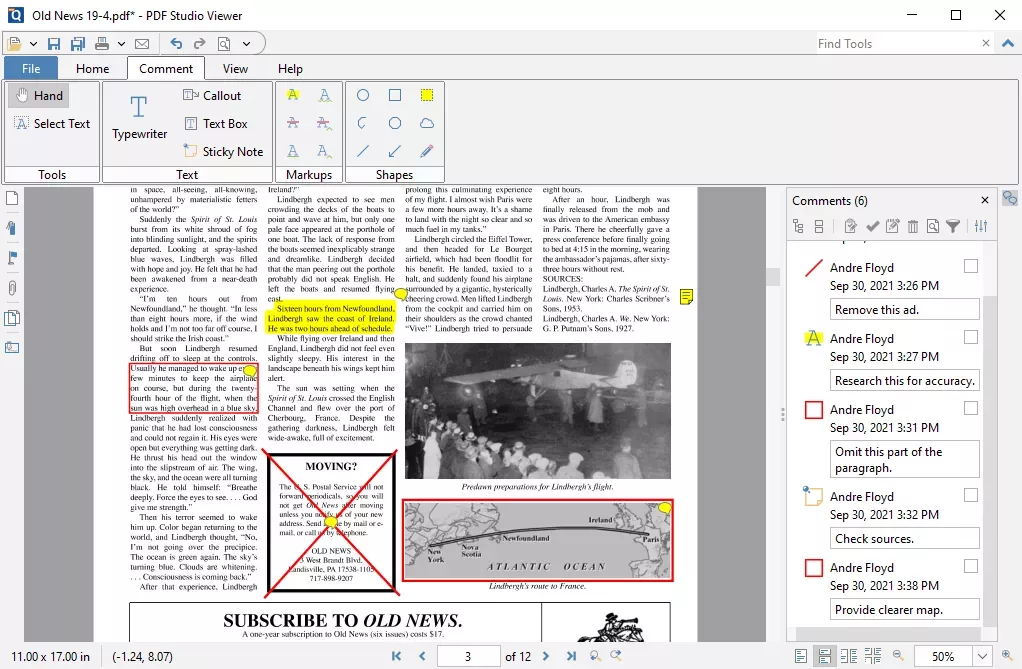
以下是 PDF Studio Pro 閱讀器與註釋工具的主要功能:
- 頁面佈局:單頁、單頁捲動、雙頁、雙頁捲動
- 縮放控制:實際尺寸、符合寬度、符合頁面、預設縮放,還有快速放大 / 縮小按鈕
- 全螢幕與閱讀模式:隱藏工具列後,就能無干擾學習,或用投影片模式檢視
- 主題可選:明亮或深色介面,還能根據系統設定自動切換
- 反轉顏色模式:減少眩光,在光線不足的環境下閱讀更舒服
- 縮圖面板:小尺寸頁面預覽,能快速跳轉長文件
- 快速與進階搜尋:快速找到單字後,能即時標註或遮蓋所有匹配內容
- 標註工具:標準文字標註、矩形選取,還有針對掃描頁的區域標註
3. Adobe Acrobat
Adobe Acrobat Reader 可以輕鬆閱讀、標註、加筆記,還能畫簡單圖形。但像編輯內容、把 PDF 轉成 Word 文件這類較複雜的功能都鎖著,除非你付費解鎖。如果只是快速閱讀、做基本標註,免費版就很好用;若需要更多功能,就得升級 Acrobat Pro。
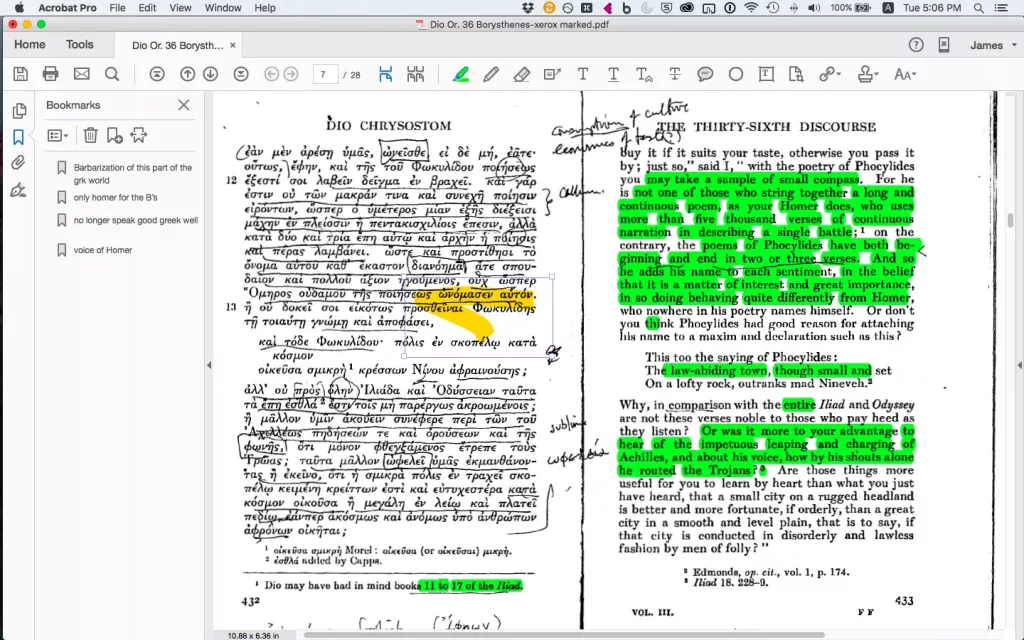
以下是 Adobe Acrobat Reader 的部分功能:
- 文字標註:選好標註工具,拖曳選取文字就能改顏色
- 底線與刪除線:選好工具,滑一次就能完成
- 便利貼與註解:隨時加快顯視窗記備忘
- 圖形與繪圖:可新增方塊、圓形、箭頭,或手繪線條
- 表單填寫與簽署:這款 APP 會自動辨識欄位,讓你快速輸入內容或做電子簽名
- 全螢幕檢視:輕點一下就能隱藏選單,享受乾淨又專注的閱讀體驗
- 快速搜尋:輸入一個單字,馬上跳轉到每個匹配的地方
- OCR 功能支援:把掃描頁轉成可搜尋的文字,而且這些文字也能標註
4. PDF Escape
PDFescape 是一款線上 PDF 閱讀器,也支援標註功能。你也可以下載軟體本體,但目前只有 Windows 系統能用。這款工具提供多種 PDF 閱讀與註釋功能,操作直覺又實用,尤其适合需要快速標註或編輯表單的情境。你只要在瀏覽器打開線上版,就能開始對 PDF 做註釋。
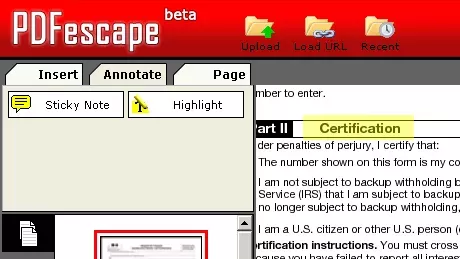
以下是 PDFescape 檢視器與註釋工具的功能:
- 文字標註:點「註釋」再點「標註」,拖動滑鼠就能標註文字
- 底線與刪除線:步驟一樣,先選取內容、再選工具、套用就好
- 便利貼與註解:加快顯筆記來強調上下文,或記提醒事項
- 圖形工具:畫線條、矩形、橢圓來標註圖表或圖片
- 手繪功能:可以手動草繪,或圈選特定元素
- 文字搜尋:快速找到關鍵字後,能標註或遮蓋該文字
- 頁面預覽:在側邊面板看縮圖,導航超方便
5. PDF-XChange Editor
PDF-XChange Editor 是桌面版的 PDF 檢視器與註釋工具,最有名的是體積輕量,卻能提供超多功能。一開始可能覺得它的介面有點技術感,但習慣後會發現,它不僅效率高,操控性也超強。
不論是讀長文件,還是標註掃描頁,這款工具都能流暢處理。你可以用它做日常閱讀、標註筆記,甚至用它的光學字元辨識(OCR)功能管理掃描檔。
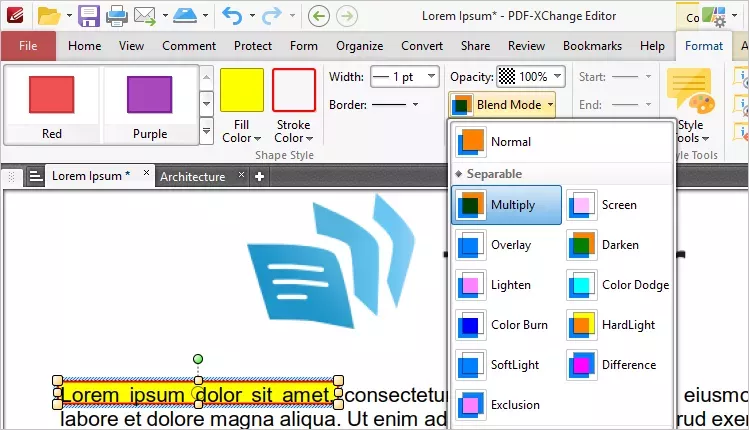
以下是 PDF-XChange Editor 的部分功能:
- 文字標註:選定文字後,能輕鬆標註、加底線或刪除線
- 連續標註:讓工具保持啟用狀態,不用重新選擇就能標註多個段落
- 區域標註:用矩形或手繪工具標註圖表或圖片
- 全螢幕模式:隱藏所有工具列與選單,讓你能不受干擾地閱讀
- 深色頁面模式:把白色頁面轉成灰色,晚上閱讀體驗更好
- 縮放與檢視選項:實際尺寸、符合寬度、符合頁面等功能都有
- 頁面導航:用縮圖或書籤在各段落間跳轉
- 文字搜尋與編輯:能找到、替換文字,或永久刪除文字
- 評論面板:在同一個地方就能檢視並管理所有筆記
- 掃描 PDF 的 OCR 功能:讓掃描頁變成可搜尋,也能標註
哪款支援標註功能的 PDF 閱讀器更好?
選對 PDF 閱讀器,關鍵看你的需求。但如果你想找最適合用來標註和記筆記的 PDF 閱讀器,下面的快速對比表能幫你判斷哪款最符合你的工作流程:
| 軟體 | UPDF | PDF Studio Pro | Adobe Acrobat | PDF Escape | PDF-Xchange Editor |
|---|---|---|---|---|---|
| 免費試用 | 所有功能完全免費試用,無時間限制 | 14 天免費試用 | 7 天免費試用 | 線上版免費用;高級版 7 天免費試用 | 免費版,大部分功能都有 |
| 支援的平台 | Windows、Mac、Android、iOS | Windows、macOS、Linux | Windows、macOS、Android、iOS | 網頁、Windows(桌面版) | 僅 Windows |
| PDF 閱讀功能 | |||||
| - 深色模式 | ✔ | ✔ | ✔ | ✘(線上版無) | ✔ |
| - 護眼模式 | ✔ | ✘ | ✘ | ✘ | ✘ |
| - 頁面顯示 | 多種模式可選 | 多種模式可選 | 多種模式可選 | 基礎模式 | 多種模式可選 |
| - 幻燈片模式 | ✔ | ✔ | ✔ | ✘ | ✔ |
| - 縮圖 | ✔ | ✔ | ✔ | ✔ | ✔ |
| - 頁面檢視 | 靈活調整 | 靈活調整 | 靈活調整 | 基礎調整 | 靈活調整 |
| - 搜尋文字 | ✔ | ✔ | ✔ | ✔ | ✔ |
| PDF 標註功能 | |||||
| - 標註文字 | ✔ | ✔ | ✔ | ✔ | ✔ |
| - 標註區域 | ✔ | ✔ | ✔ | ✔ | ✔ |
| AI 閱讀功能 | |||||
| - 生成摘要 | ✔ | ✘ | ✘(需付費) | ✘ | ✘ |
| - 解釋內容 | ✔ | ✘ | ✘(需付費) | ✘ | ✘ |
| - 翻譯 | ✔ | ✘ | ✘(需付費) | ✘ | ✘ |
| - PDF 轉思維導圖 | ✔ | ✘ | ✘ | ✘ | ✘ |
| - 和圖片對談 | ✔ | ✘ | ✘ | ✘ | ✘ |
| - 詢問 AI | ✔ | ✘ | ✘(需付費) | ✘ | ✘ |
如果想找一個毫無疑問的最優解,選 UPDF 就對了!它集所有優點於一身:簡潔介面、AI 工具,而且在各種裝置上都能流暢運作。有深色模式、護眼功能,加上靈活的頁面顯示,閱讀變得超輕鬆;不論是標註文字還是整個區域,標註都又快又精準。靠著它的各項功能,UPDF 輕輕鬆鬆脫穎而出,成為支援標註功能的最佳 PDF 閱讀器。
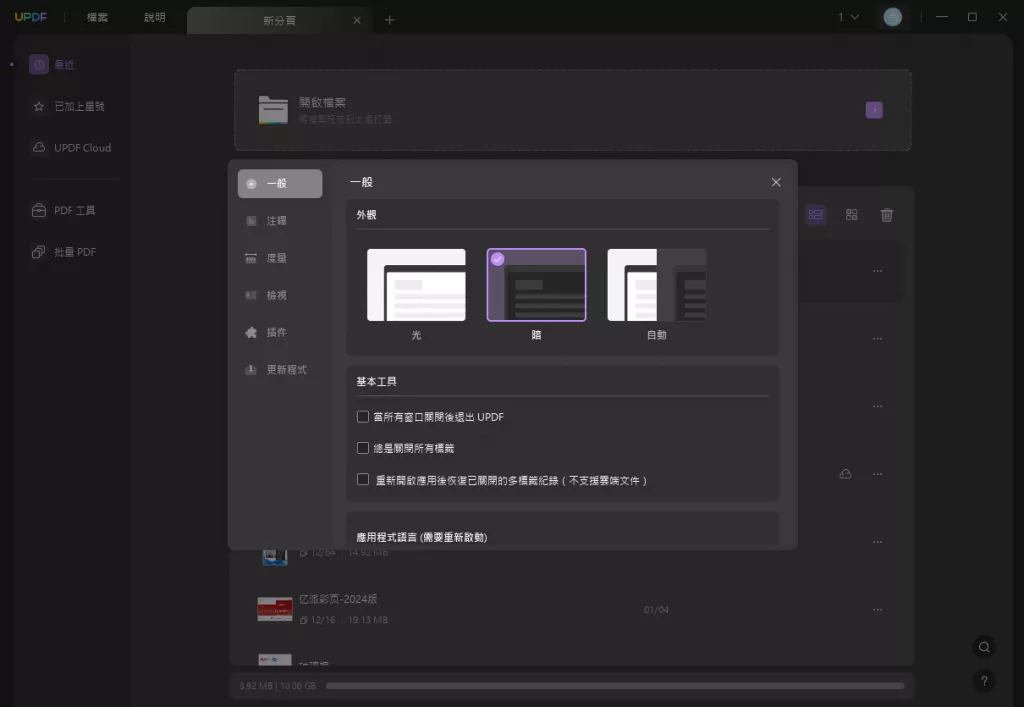
總結
找一款支援標註功能的 PDF 閱讀器,其實不難。我們試用了五款熱門選擇後,也看到了每款的優點:PDFescape 在瀏覽器上能保持輕量體驗,Adobe 用起來很熟悉,PDF Studio Pro 和 PDF-XChange 則有豐富的自訂選項。
不過,UPDF 把所有功能都整合好了 —— 快速捲動、柔和的深色模式、AI 功能,而且在任何螢幕上都能輕鬆標註重點。想讓閱讀體驗更簡單嗎?立即下載 UPDF,體驗標註 PDF 文件的流暢感受吧!
Windows • macOS • iOS • Android 100% 安全性
 UPDF
UPDF
 Windows
Windows Mac
Mac iPhone/iPad
iPhone/iPad Android
Android UPDF AI 在線
UPDF AI 在線 UPDF 數位簽名
UPDF 數位簽名 PDF 閱讀器
PDF 閱讀器 PDF 文件註釋
PDF 文件註釋 PDF 編輯器
PDF 編輯器 PDF 格式轉換
PDF 格式轉換 建立 PDF
建立 PDF 壓縮 PDF
壓縮 PDF PDF 頁面管理
PDF 頁面管理 合併 PDF
合併 PDF 拆分 PDF
拆分 PDF 裁剪 PDF
裁剪 PDF 刪除頁面
刪除頁面 旋轉頁面
旋轉頁面 PDF 簽名
PDF 簽名 PDF 表單
PDF 表單 PDF 文件對比
PDF 文件對比 PDF 加密
PDF 加密 列印 PDF
列印 PDF 批量處理
批量處理 OCR
OCR UPDF Cloud
UPDF Cloud 關於 UPDF AI
關於 UPDF AI UPDF AI解決方案
UPDF AI解決方案  AI使用者指南
AI使用者指南 UPDF AI常見問題解答
UPDF AI常見問題解答 總結 PDF
總結 PDF 翻譯 PDF
翻譯 PDF 解釋 PDF
解釋 PDF 與 PDF 對話
與 PDF 對話 與圖像對話
與圖像對話 PDF 轉心智圖
PDF 轉心智圖 與 AI 聊天
與 AI 聊天 PDF 轉成 Word
PDF 轉成 Word PDF 轉成 Excel
PDF 轉成 Excel PDF 轉成 PPT
PDF 轉成 PPT 使用者指南
使用者指南 技術規格
技術規格 產品更新日誌
產品更新日誌 常見問題
常見問題 使用技巧
使用技巧 部落格
部落格 UPDF 評論
UPDF 評論 下載中心
下載中心 聯絡我們
聯絡我們